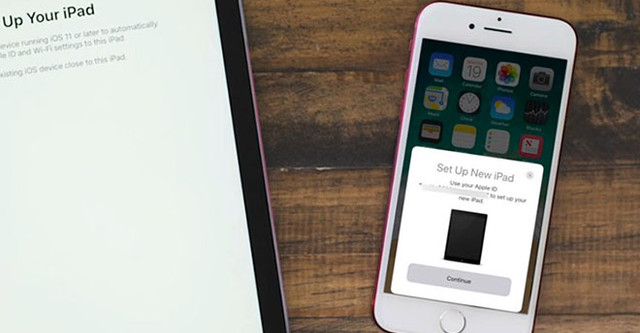
Apple đã giúp người dùng mua iPhone mới dễ dàng hơn trong quá trình thiết lập nhờ tính năng mới mang tên Automatic Setup trong phiên bản iOS 11. Nó sẽ chuyển Apple ID, thông tin Wi-Fi, thiết lập ưa thích và thậm chí mật khẩu iCloud từ thiết bị cũ sang thiết bị mới nhanh chóng.
Một điều cần biết là Automatic Setup khác với quá trình khôi phục từ bản sao lưu trên iCloud, vì vậy nó sẽ không chuyển đổi đầy đủ các nội dung trên thiết bị. Khi đã di chuyển các thiết lập, bạn sẽ di chuyển dữ liệu ứng dụng bằng cách khôi phục từ bản sao lưu.
Lưu ý: Trước khi thực hiện khai thác tính năng mới trong iPhone bạn nên nắm rõ một số điểm quan trọng có trong Automatic Setup.
- Automatic Setup đặc biệt chỉ được thực hiện cho các cài đặt và bỏ qua một số bước cài đặt thông thường.
- Để sử dụng Automatic Setup, hãy đảm bảo cả hai thiết bị của bạn (mới và cũ) đều chạy iOS 11, vốn tương thích với iPhone 5S trở về sau.
Các bước tương tác với tính năng Automatic Setup trên iPhone.
- Bật thiết bị iOS mới.
- Thực hiện theo các bước để thiết lập thiết bị của bạn. Sau khi đã chọn ngôn ngữ cho thiết bị bạn sẽ nhận được thông báo với nội dung Set Up Your iPhone (hoặc iPad).
- Bây giờ bạn phải đặt thiết bị iOS cũ gần với thiết bị mới để bắt đầu sử dụng Automatic Setup.
- Trên thiết bị cũ bạn sẽ thấy cửa sổ bật lên nói rằng bây giờ bạn có thể sử dụng Automatic Setup. Lúc này hãy nhấn vào Continue để bắt đầu.
- Hình ảnh ghép nối theo kiểu của Apple sẽ xuất hiện trên thiết bị mới dạng bong bóng tròn. Bạn sẽ được yêu cầu quét nó bằng camera trên thiết bị cũ mà ở đó bạn phải giữ camera của thiết bị hiện tại chồng lên hình ảnh bong bóng tròn của thiết bị cũ để ghép nối. Về cơ bản, nó gần giống như dạng quét một mã QR.
- Tiếp theo, bạn sẽ được yêu cầu nhập mã bảo mật của thiết bị cũ trên màn hình thiết bị mới để xác nhận. Bây giờ dữ liệu của bạn sẽ bắt đầu chuyển sang thiết bị mới.
- Sau khi hoàn tất Automatic Setup bạn sẽ có tùy chọn thiết lập Touch ID (Face ID trên iPhone X), Siri và Wallet. Nó sẽ tự động kích hoạt Find mi iPhone, các dịch vụ vị trí và phân tích. Nếu bạn không muốn bật các tùy chọn này có thể bấm vào Customize Settings để thay đổi chúng.
- Bây giờ bạn cần khôi phục lại tất cả các ứng dụng và dữ liệu của mình từ bản sao lưu iCloud hoặc thiết lập nó như là mới. Đi qua các bước với bản sao lưu iCloud để chuyển nội dung hoàn chỉnh từ thiết bị cũ sang mới là xong.
Theo Dân Việt.





Bình luận